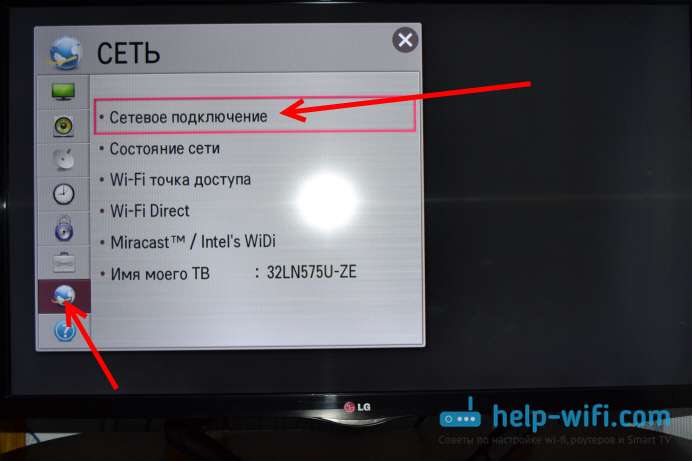
Как подключить телевизор LG к Wi-Fi с помощью планшета Android
Современные телевизоры LG предлагают широкий спектр возможностей, включая подключение к сети Wi-Fi. Это позволяет просматривать потоковое видео, пользоваться приложениями и даже транслировать контент с других устройств. В этой статье мы подробно рассмотрим, как подключить ваш телевизор LG к Wi-Fi, используя планшет Android в качестве пульта управления и вспомогательного инструмента. Мы разберем все этапы, от подготовки до устранения возможных проблем, чтобы обеспечить бесперебойную работу и комфортное использование вашего телевизора. Подключение телевизора к интернету открывает двери в мир развлечений, и мы поможем вам сделать этот процесс максимально простым и понятным.
Подготовка к подключению
Проверка оборудования и сети
Прежде чем приступить к подключению, убедитесь, что у вас есть все необходимое:
- Телевизор LG Smart TV: Убедитесь, что ваш телевизор поддерживает подключение к Wi-Fi. Большинство современных моделей LG Smart TV обладают этой функцией.
- Планшет Android: Убедитесь, что ваш планшет работает под управлением актуальной версии Android и подключен к той же сети Wi-Fi, к которой вы планируете подключить телевизор.
- Wi-Fi роутер: Проверьте, что ваш Wi-Fi роутер включен и правильно настроен. Убедитесь, что сеть Wi-Fi стабильна и имеет достаточную скорость для потоковой передачи видео.
- Приложение LG ThinQ (или LG TV Plus): Загрузите и установите на свой планшет приложение LG ThinQ (если ваш телевизор поддерживает его) или LG TV Plus. Эти приложения позволяют управлять телевизором с помощью планшета.
Необходимые настройки на телевизоре
Перед подключением может потребоваться предварительная настройка телевизора. Обычно достаточно просто убедится, что он включен и готов к подключению к сети. В некоторых случаях может потребоваться сброс сетевых настроек до заводских, если ранее были неудачные попытки подключения.
Подключение телевизора LG к Wi-Fi с помощью планшета Android
Шаг 1: Запуск приложения LG ThinQ (или LG TV Plus)
Откройте приложение LG ThinQ (или LG TV Plus) на своем планшете Android. Если это ваш первый запуск приложения, вам может потребоваться создать учетную запись LG или войти в существующую. Следуйте инструкциям на экране, чтобы завершить процесс регистрации или входа;
Шаг 2: Поиск телевизора LG
После входа в приложение, оно автоматически начнет поиск доступных телевизоров LG в вашей сети Wi-Fi. Убедитесь, что ваш телевизор LG включен и находится в той же сети Wi-Fi, что и планшет. Если телевизор не отображается в списке, попробуйте перезагрузить и телевизор, и планшет. Также убедитесь, что на телевизоре включена функция «Mobile TV On» (если она доступна в настройках).
Шаг 3: Подключение к телевизору
Когда приложение обнаружит ваш телевизор LG, он отобразится в списке доступных устройств. Нажмите на название вашего телевизора, чтобы подключиться к нему. На экране телевизора может появиться запрос на подтверждение подключения. Подтвердите подключение с помощью пульта дистанционного управления телевизора.
Шаг 4: Настройка Wi-Fi сети
После успешного подключения к телевизору, приложение LG ThinQ (или LG TV Plus) предоставит вам возможность настроить Wi-Fi сеть. В большинстве случаев, приложение автоматически обнаружит доступные сети Wi-Fi. Выберите из списка вашу домашнюю сеть Wi-Fi. Введите пароль от вашей Wi-Fi сети. Убедитесь, что пароль введен правильно, так как ошибки при вводе пароля являются одной из самых распространенных причин неудачного подключения.
Шаг 5: Завершение подключения
После ввода пароля и нажатия кнопки «Подключиться», телевизор LG попытается подключиться к выбранной Wi-Fi сети. Подождите несколько секунд, пока телевизор не установит соединение. После успешного подключения, на экране телевизора появится уведомление об успешном подключении к Wi-Fi сети. В приложении LG ThinQ (или LG TV Plus) также появится подтверждение успешного подключения.
Альтернативные методы подключения
Подключение через настройки телевизора
Если у вас возникли проблемы с подключением через приложение LG ThinQ (или LG TV Plus), вы можете попробовать подключиться к Wi-Fi непосредственно через настройки телевизора. Для этого выполните следующие действия:
- Включите телевизор LG.
- Нажмите кнопку «Settings» (Настройки) на пульте дистанционного управления телевизора.
- Перейдите в раздел «Network» (Сеть) или «Network Settings» (Настройки сети).
- Выберите «Wi-Fi Connection» (Подключение к Wi-Fi).
- Выберите из списка вашу домашнюю сеть Wi-Fi.
- Введите пароль от вашей Wi-Fi сети с помощью экранной клавиатуры или цифровой клавиатуры на пульте дистанционного управления.
- Нажмите кнопку «Connect» (Подключиться).
Использование функции Wi-Fi Direct
Функция Wi-Fi Direct позволяет подключать устройства напрямую друг к другу, без использования Wi-Fi роутера. Однако, этот метод не обеспечивает доступ к интернету, а только позволяет обмениваться данными между устройствами. Для использования Wi-Fi Direct:
- Включите функцию Wi-Fi Direct на телевизоре LG (обычно находится в настройках сети).
- Включите Wi-Fi Direct на своем планшете Android (обычно находится в настройках Wi-Fi).
- Найдите телевизор LG в списке доступных устройств на планшете.
- Подключитесь к телевизору.
Устранение неполадок
Телевизор не находит сеть Wi-Fi
Если ваш телевизор LG не находит вашу сеть Wi-Fi, попробуйте следующее:
- Убедитесь, что Wi-Fi роутер включен и находится в зоне действия телевизора.
- Перезагрузите Wi-Fi роутер.
- Убедитесь, что имя вашей сети Wi-Fi (SSID) не скрыто.
- Проверьте, не заблокирован ли MAC-адрес вашего телевизора на Wi-Fi роутере.
- Обновите прошивку телевизора до последней версии.
Неверный пароль Wi-Fi
Если вы уверены, что вводите правильный пароль Wi-Fi, но телевизор все равно не подключается, попробуйте следующее:
- Убедитесь, что клавиша Caps Lock не включена.
- Проверьте раскладку клавиатуры (если используете экранную клавиатуру на телевизоре).
- Попробуйте ввести пароль еще раз, очень внимательно проверяя каждую букву и цифру.
- Измените пароль Wi-Fi на роутере и попробуйте подключиться снова.
Проблемы с подключением к интернету после подключения к Wi-Fi
Если телевизор успешно подключился к Wi-Fi, но не имеет доступа к интернету, попробуйте следующее:
- Перезагрузите телевизор.
- Перезагрузите Wi-Fi роутер.
- Убедитесь, что на Wi-Fi роутере включена функция DHCP.
- Проверьте настройки DNS на телевизоре. Попробуйте использовать публичные DNS-серверы, например, Google DNS (8.8.8.8 и 8.8.4.4).
- Обратитесь к своему интернет-провайдеру для получения помощи.
Проблемы с приложением LG ThinQ (или LG TV Plus)
Если у вас возникают проблемы с приложением LG ThinQ (или LG TV Plus), попробуйте следующее:
- Убедитесь, что приложение обновлено до последней версии.
- Перезагрузите планшет.
- Переустановите приложение.
- Убедитесь, что ваш телевизор LG поддерживает приложение LG ThinQ (или LG TV Plus).
- Обратитесь в службу поддержки LG.
Дополнительные советы и рекомендации
Использование статического IP-адреса
В некоторых случаях, назначение статического IP-адреса телевизору может улучшить стабильность подключения к сети. Для этого необходимо:
- Зайти в настройки сети на телевизоре.
- Выбрать «Настройки IP» или «IP Address Settings».
- Выбрать «Статический IP» или «Static IP»;
- Ввести статический IP-адрес, маску подсети, шлюз и DNS-серверы. Эти данные можно получить из настроек вашего Wi-Fi роутера или обратившись к своему интернет-провайдеру.
Обновление прошивки телевизора
Регулярное обновление прошивки телевизора может исправить ошибки и улучшить производительность, включая стабильность подключения к Wi-Fi. Проверить наличие обновлений прошивки можно в настройках телевизора, в разделе «Обновление ПО» или «Software Update».
Использование кабельного подключения (Ethernet)
Если у вас постоянно возникают проблемы с подключением к Wi-Fi, рассмотрите возможность использования кабельного подключения (Ethernet). Подключите телевизор к Wi-Fi роутеру с помощью Ethernet-кабеля. Это обеспечит более стабильное и надежное соединение.
Описание: Руководство о том, как подключить телевизор LG к Wi-Fi, используя планшет Android. Разберем все этапы **подключения телевизора LG к Wi-Fi**.


